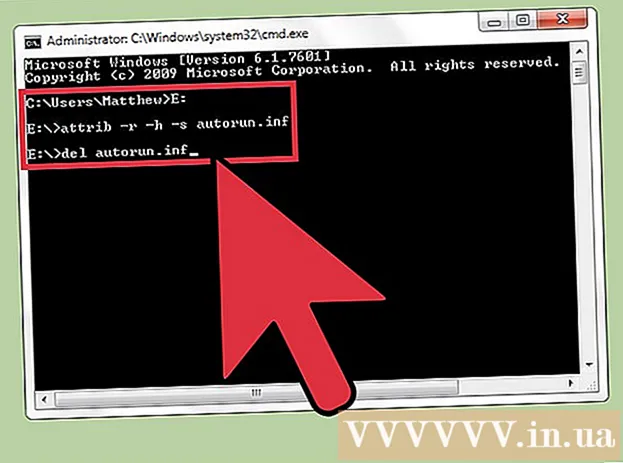مؤلف:
Roger Morrison
تاريخ الخلق:
20 شهر تسعة 2021
تاريخ التحديث:
1 تموز 2024

المحتوى
ستعلمك هذه المقالة كيفية تسجيل الصوت على جهاز Android. يرجى ملاحظة أن هذا لا يتعلق بتسجيل مكالمة هاتفية.
لتخطو
 تحميل برنامج Easy Voice Recorder. يمكن تنزيل تطبيق التسجيل الصوتي هذا مجانًا من متجر Google Play:
تحميل برنامج Easy Voice Recorder. يمكن تنزيل تطبيق التسجيل الصوتي هذا مجانًا من متجر Google Play: - افتح ال
 افتح Easy Voice Recorder. انقر على لفتح في متجر Play عند انتهاء تثبيت التطبيق ، أو اضغط على أيقونة التطبيق على شكل ميكروفون أزرق.
افتح Easy Voice Recorder. انقر على لفتح في متجر Play عند انتهاء تثبيت التطبيق ، أو اضغط على أيقونة التطبيق على شكل ميكروفون أزرق.  انقر على فهمتها!في الإخطار. سيؤدي هذا إلى فتح نافذة حيث يمكنك التحكم في أذونات التطبيقات على جهاز Android.
انقر على فهمتها!في الإخطار. سيؤدي هذا إلى فتح نافذة حيث يمكنك التحكم في أذونات التطبيقات على جهاز Android.  امنح Easy Voice Recorder إمكانية الوصول إلى جهاز Android الخاص بك. انقر على يسمح لكل من "تسجيل الصوت" و "السماح بالوصول إلى الملفات" في الإشعارات. يتيح ذلك لـ Easy Voice Recorder استخدام ميكروفون Android وحفظ التسجيلات الخاصة بك.
امنح Easy Voice Recorder إمكانية الوصول إلى جهاز Android الخاص بك. انقر على يسمح لكل من "تسجيل الصوت" و "السماح بالوصول إلى الملفات" في الإشعارات. يتيح ذلك لـ Easy Voice Recorder استخدام ميكروفون Android وحفظ التسجيلات الخاصة بك.  اضغط على زر "تسجيل". يوجد هذا الميكروفون باللونين البرتقالي والأبيض في الجزء السفلي من الشاشة. سيبدأ Android الآن في التسجيل عبر الميكروفون.
اضغط على زر "تسجيل". يوجد هذا الميكروفون باللونين البرتقالي والأبيض في الجزء السفلي من الشاشة. سيبدأ Android الآن في التسجيل عبر الميكروفون.  سجل صوتك كيفما تريد. تأكد من التحدث في الميكروفون على بعد حوالي 12 بوصة للحصول على أوضح صوت.
سجل صوتك كيفما تريد. تأكد من التحدث في الميكروفون على بعد حوالي 12 بوصة للحصول على أوضح صوت. - إذا كان جهاز Android الخاص بك يحتوي على حافظة تغطي الميكروفون أو كتم صوته ، فمن الأفضل إزالته.
 توقف واستأنف التسجيل إذا لزم الأمر. يمكنك بسهولة إيقاف التسجيل مؤقتًا من خلال النقر على زر التسجيل الموجود أسفل الشاشة. بنقرة أخرى على نفس الزر ، يمكنك استئناف التسجيل.
توقف واستأنف التسجيل إذا لزم الأمر. يمكنك بسهولة إيقاف التسجيل مؤقتًا من خلال النقر على زر التسجيل الموجود أسفل الشاشة. بنقرة أخرى على نفس الزر ، يمكنك استئناف التسجيل. - هذا مفيد إذا كنت بحاجة إلى تنظيم ملاحظاتك ، على سبيل المثال.
 انقر على
انقر على  قم بتسمية التسجيل الخاص بك. إذا كنت ترغب في ذلك ، يمكنك تغيير اسم التسجيل الخاص بك على النحو التالي:
قم بتسمية التسجيل الخاص بك. إذا كنت ترغب في ذلك ، يمكنك تغيير اسم التسجيل الخاص بك على النحو التالي: - انقر على ⋮ على يمين الصورة.
- انقر على إعادة تسمية في القائمة المنسدلة.
- استخدم لوحة مفاتيح Android لإدخال اسم جديد (مثل "Psychology Notes 2019-01-23") في النافذة المنبثقة.
- انقر على إعادة تسمية في الجزء السفلي من النافذة المنبثقة.
 شارك التسجيل الخاص بك. إذا كنت ترغب في إرسال أو مشاركة التسجيل الخاص بك على وسائل التواصل الاجتماعي ، فيمكنك استخدام وظيفة المشاركة الخاصة بالتطبيق. ضع في اعتبارك أن التطبيق الذي تريد مشاركة التسجيل معه يجب أن يكون مثبتًا على جهاز Android الخاص بك:
شارك التسجيل الخاص بك. إذا كنت ترغب في إرسال أو مشاركة التسجيل الخاص بك على وسائل التواصل الاجتماعي ، فيمكنك استخدام وظيفة المشاركة الخاصة بالتطبيق. ضع في اعتبارك أن التطبيق الذي تريد مشاركة التسجيل معه يجب أن يكون مثبتًا على جهاز Android الخاص بك: - انقر على ⋮ على يمين الصورة.
- انقر على يشارك في القائمة المنسدلة.
- انقر على اعرضهم جميعا لمشاهدة قائمة بالتطبيقات التي يمكنك مشاركة التسجيل معها.
- حدد أحد التطبيقات.
- املأ المعلومات المطلوبة (على سبيل المثال في Gmail تحتاج إلى إدخال مستلم) ، ثم انقر فوق "إرسال" أو "مشاركة".
 عرض قائمة التسجيلات الخاصة بك. يمكنك رؤية قائمة التسجيلات من خلال النقر فوق علامة التبويب استمع في الجزء العلوي من الشاشة. يمكنك تشغيل التسجيلات من خلال النقر على الاسم.
عرض قائمة التسجيلات الخاصة بك. يمكنك رؤية قائمة التسجيلات من خلال النقر فوق علامة التبويب استمع في الجزء العلوي من الشاشة. يمكنك تشغيل التسجيلات من خلال النقر على الاسم.
- افتح ال
نصائح
- من المحتمل أن يحتوي هاتف Android الخاص بك على تطبيق تسجيل صوتي مدمج (لدى Samsung تطبيق Samsung Voice Recorder ، على سبيل المثال) ، ولكن معظم أجهزة Android اللوحية لا تحتوي على مثل هذا التطبيق.
- يمكنك أيضًا مشاركة تسجيلك الصوتي على Google Drive كنسخة احتياطية.
تحذيرات
- يعد تسجيل شخص ما دون علمه أو موافقته أمرًا غير قانوني في معظم الأماكن.